Как сделать тест в PowerPoint с помощью Visual Basic
Создадим тест в powerpoint с помощью VB. Для этого откроем новую презентацию в которой хотим создать тест.
|
| Первая страница – титульная, в которой прописываем название теста, предмет, класс и любую другую сопроводительную информацию. |
| С помощью VB можно создать различные типы вопросов: с выбором одного ответа, с вводом ответа, с множественным выбором ответов. Выбор ответа можно сделать в виде нажатия кнопки, или через флажок или радио-кнопку. Можно на кнопке поместить изображение, то есть сделать тест красочным. Начнем по порядку. |
|
| 1 способ: выбор ответа нажатием кнопки.
| На слайде создаем текстовые поля, в которых пишем ВОПРОС № 1 , сам вопрос и создаем кнопки с названиями – ответами на вопросы (смотри урок 1 – Создание кнопок») Работаем в режиме создания слайдов. Например |
|
| Для кнопки в окне кодов пишем программу. Окно кодов с заготовкой откроется, если дважды кликнуть на созданную кнопку. Например, в заготовку (между служебными словами) напишем: MsgBox « ошибка», или MsgBox « правильно», Функция MsgBox « » выводит окно с сообщением, которое пишем в кавычках. Аналогично для каждой кнопки в заготовку пишем коды. Таким образом, мы можем создать программу, с помощью которой ученик будет отрабатывать какое-либо правило и получать ответ: правильно или ошибка. Это будет обучающий тест-тренажер.
|
Пример теста 1и2 слайды
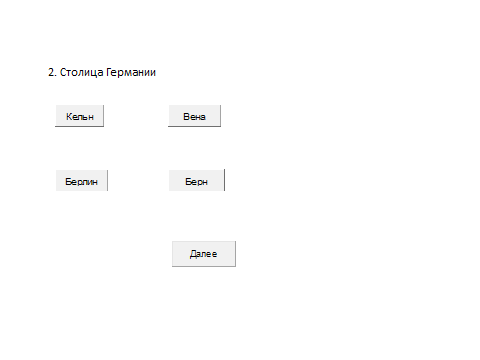
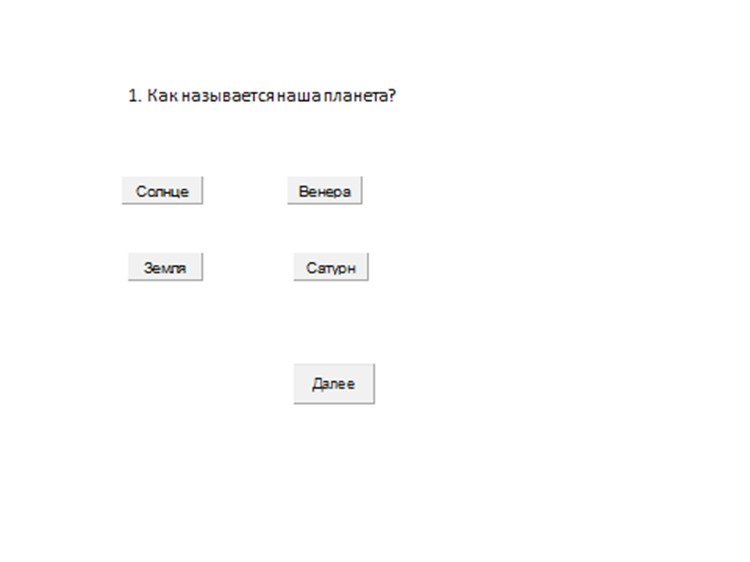
Соответственно коды:
Кнопка Солнце
Private Sub CommandButton4_Click()
MsgBox “ошибка”
End Sub
Кнопка Земля
Private Sub CommandButton4_Click()
MsgBox “правильно”
End Sub

Далее
И так далее. На каждом слайде сделать кнопку
Под нее написать код:
SlideShowWindows(1).View.Next - это код перехода к следующему слайду.
Таким образом, мы можем создать тренажер для отработки правила, каких-либо знаний

 Получите свидетельство
Получите свидетельство Вход
Вход



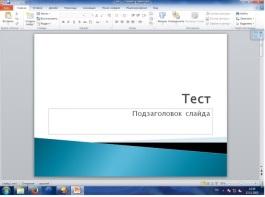
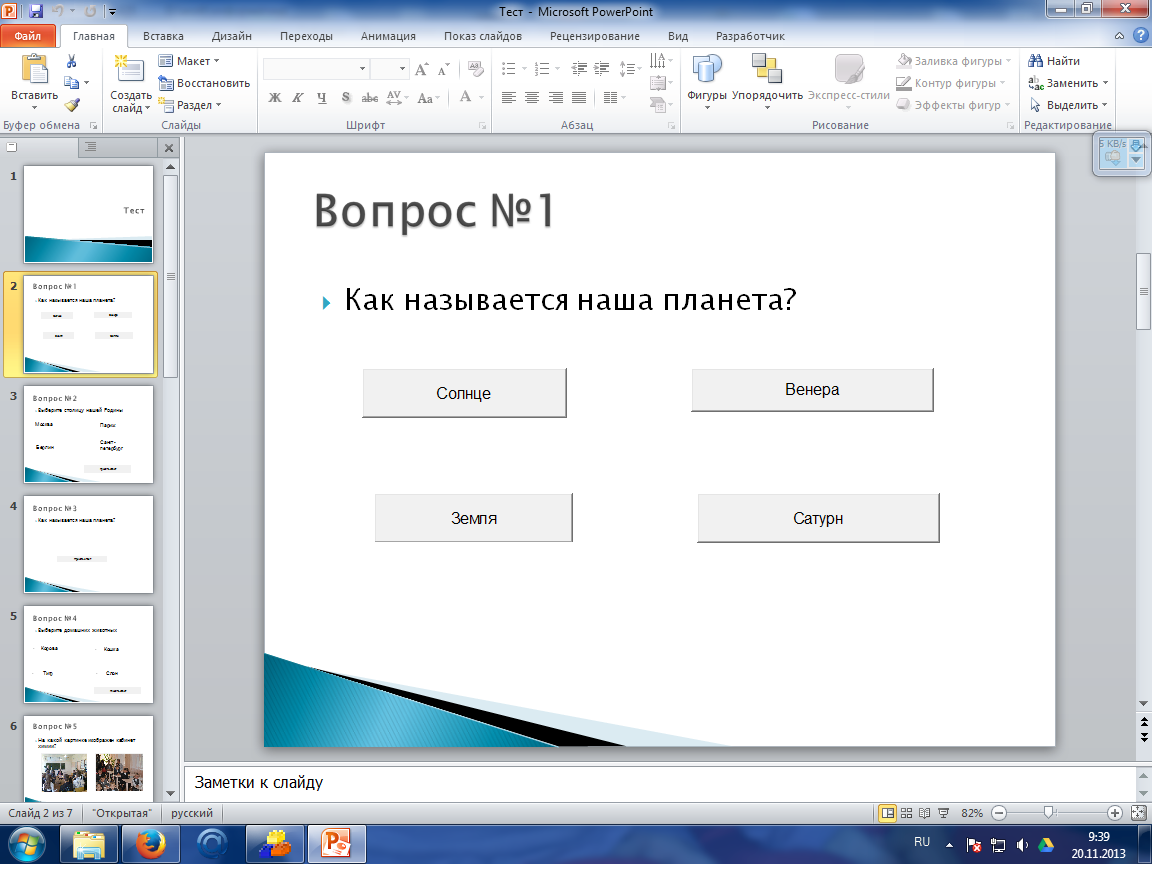
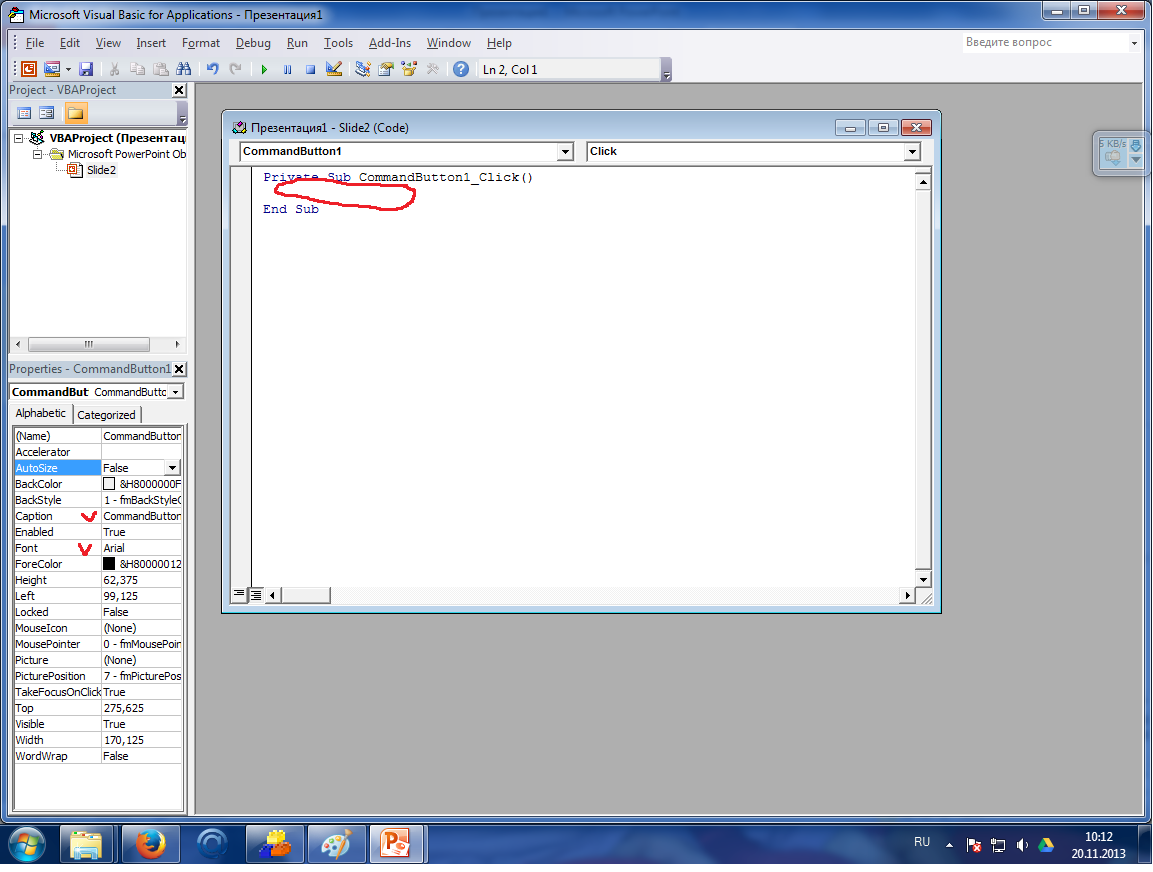









 Урок 2 Создание тренажера с помощью кнопки (461.21 KB)
Урок 2 Создание тренажера с помощью кнопки (461.21 KB)
 0
0 125
125 37
37 Нравится
0
Нравится
0


